Cómo escribir comentarios en scripts bash
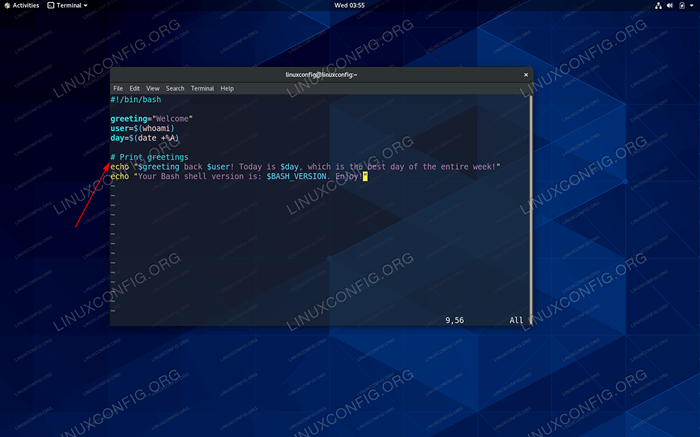
- 3630
- 845
- Carmen Casillas
Bueno, has escrito un guión de Bash impresionante. Funciona perfectamente y tal vez no hay necesidad de agregar una nueva funcionalidad. Bueno, tal vez no por ahora, al menos! En esta etapa estás contento con el guión. Sin embargo, después de unos meses, vuelve a abrir su script bash para agregar una nueva función y obtiene un dolor de cabeza para descubrir cómo funciona realmente el script. Por lo tanto, debe gastar energía y tiempo adicionales antes de poder comenzar a editar el script para agregar una nueva función.
Bueno, en este punto te arrepientes de no haber puesto algunos comentarios (notas) en el script para recordarte cómo está estructurado el script bash. No solo que los comentarios bash sirvan como notas excelentes para usted o cualquier otra persona que pueda trabajar con su guión, en cierta extensión también se utiliza como una herramienta básica de depuración de script bash.
En este tutorial aprenderás:
- Cómo comentar sobre la línea de comandos de Bash
- Cómo escribir comment bash scripts
- Cómo crear múltiples comentarios de línea
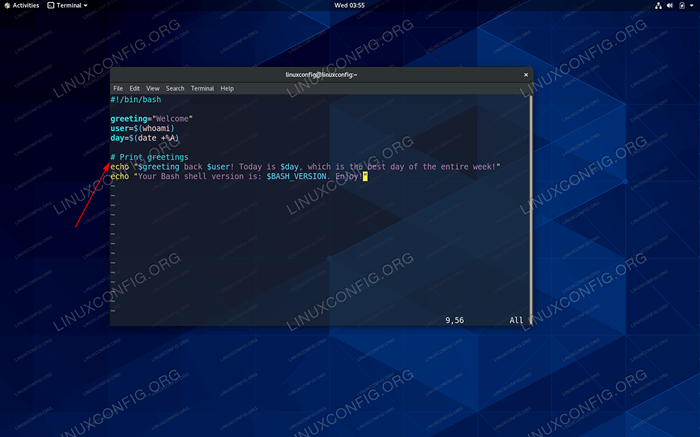 Ejemplo de comentario de script bash
Ejemplo de comentario de script bash Requisitos y convenciones de software utilizados
| Categoría | Requisitos, convenciones o versión de software utilizada |
|---|---|
| Sistema | Cualquier distribución de Linux |
| Software | N / A |
| Otro | Acceso privilegiado a su sistema Linux como root o a través del sudo dominio. |
| Convenciones | # - requiere que los comandos de Linux dados se ejecuten con privilegios raíz directamente como un usuario raíz o mediante el uso de sudo dominiops - Requiere que los comandos de Linux dados se ejecuten como un usuario regular no privilegiado |
Cómo escribir comentarios en scripts bash
La explicación más simple sobre cómo insertar un comentario en un script bash es decir que cualquier línea excepto la primera línea prefijada con el # se considera un comentario por el intérprete bash. Dado que la misma regla se aplica también a un comando bash, puede probar esta definición simplemente prefijo cualquier comando con el que se ejecute en el terminal de shell bash. Por ejemplo, intente ejecutar los siguientes comandos:
$ echo "comentario bash" $ # echo "comentario bash"
Como puede ver, el segundo comando ha sido ignorado por el intérprete bash desde que fue interpretado como un comentario. Comentar comandos bash es una excelente manera de guardar sus comandos en un historial de bash sin la ejecución real.
A continuación, intente crear un comentario dentro del script bash real. Todo lo que hay que hacer es prefijar cada línea con la que desee comentar #.
Aquí hay un ejemplo:
#!/bin/bash saludo = "bienvenido" user = $ (whoami) día = $ (fecha +%a) echo "$ saludo $ usuario! Hoy es $ día, que es el mejor día de toda la semana!"echo" tu versión de shell bash es: $ bash_version. Disfrutar!"A continuación, intente comentar algunas de las líneas:
#!/bin/bash #saludo = "bienvenido" #user = $ (whoami) #day = $ (fecha +%a) echo "$ saludo $ usuario! Hoy es $ día, que es el mejor día de toda la semana!"echo" tu versión de shell bash es: $ bash_version. Disfrutar!"Dependiendo de su marcador de sintaxis, puede ver que las líneas comentadas ahora se ignoran.
Lamentablemente, Bash no permite comentar todo el bloque. En su lugar, si desea comentar bloque, deberá comentar cada línea una por una. Afortunadamente, muchos editores de texto facilitan su esfuerzo.
Por ejemplo, usar el editor de Kate le permite comentar varias líneas a la vez simplemente resaltando toda la línea requerida, un atajo de Ctrl+D. A Uncomment simple presione ctrl+shift+d.
Sin embargo, otro ejemplo es un editor basado en texto VIM como se muestra en el siguiente video:
Tutoriales de Linux relacionados:
- Cosas para instalar en Ubuntu 20.04
- Cosas que hacer después de instalar Ubuntu 20.04 fossa focal Linux
- Una introducción a la automatización, herramientas y técnicas de Linux
- Cosas que hacer después de instalar Ubuntu 22.04 Jellyfish de Jammy ..
- Cosas para instalar en Ubuntu 22.04
- Ubuntu 20.04 Guía
- Mastering Bash Script Loops
- Instale Arch Linux en VMware Workstation
- Cómo arrancar dual Kali Linux y Windows 10
- Sistema colgado de Linux? Cómo escapar a la línea de comando y ..
- « Cómo configurar la dirección IP estática en Ubuntu 19.04 disco dingo Linux
- Cómo instalar Java en Ubuntu 19.10 Eoan Ermine Linux »

